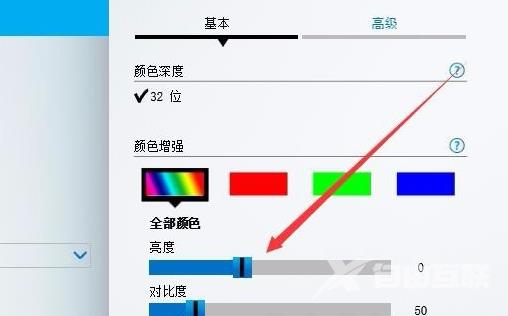win10没有亮度调节解决方法是在打开显示的控制面板窗口,点击窗口的“显示器”图标。这时就会打开显卡的属性窗口,点击窗口中的“英特尔核显控制面板”选项卡。在右侧窗口中就
win10没有亮度调节解决方法是在打开显示的控制面板窗口,点击窗口的“显示器”图标。这时就会打开显卡的属性窗口,点击窗口中的“英特尔核显控制面板”选项卡。在右侧窗口中就可以看到一个亮度调整的滑块了,通过拖动滑块即可方便的调整显示器的亮度了。
win10没有亮度调节解决方法介绍相关推荐:win10桌面图标变成白色文件解决方法介绍

1、用鼠标右键点击桌面左下角的开始按钮,在弹出的菜单中选择“设置”菜单项。
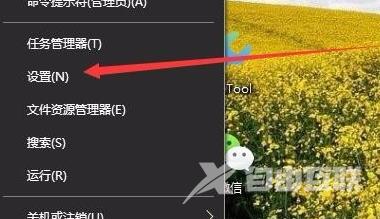
2、这时会打开Windows10的设置窗口,点击窗口中的“系统”图标。
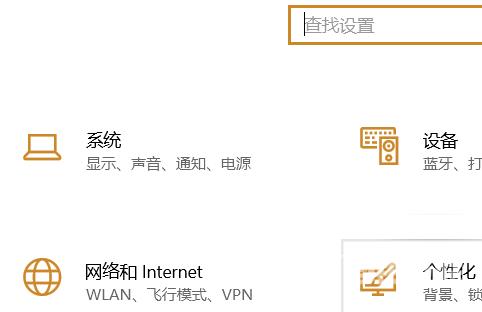
3、在打开的Windows系统设置窗口中,点击左侧边栏的“显示”菜单项,在右侧窗口中点击“显示适配器属性”快捷链接。
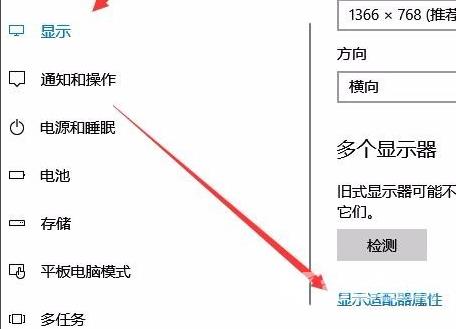
4、这时就会打开显卡的属性窗口,点击窗口中的“英特尔核显控制面板”选项卡。
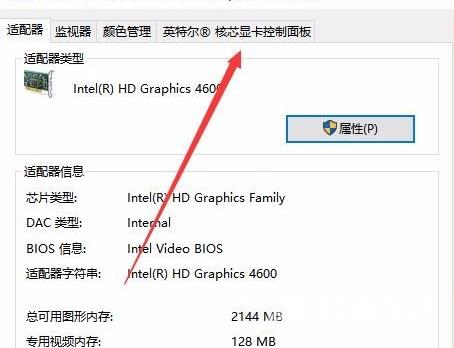
5、在打开的窗口中点击“图形属性”按钮即可。
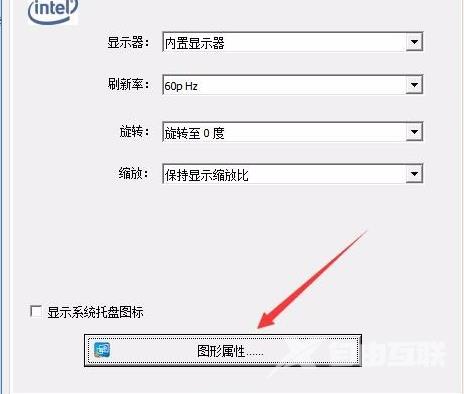
6、这时就可以打开显示的控制面板窗口,点击窗口的“显示器”图标。

7、在打开的显示器控制面板窗口中,点击左侧边栏的“颜色设置”菜单项。
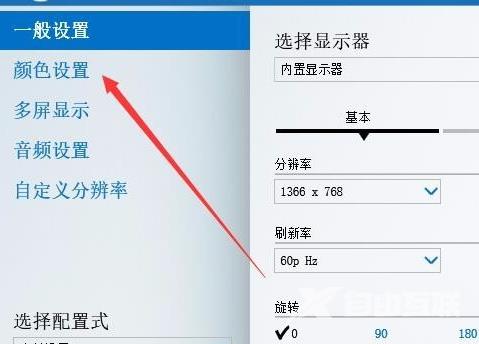
8、在右侧窗口中就可以看到一个亮度调整的滑块了,通过拖动滑块即可方便的调整显示器的亮度了。